Fences
Организованность способствует повышению эффективности работы. Если ваш рабочий стол Windows забит значками, организовать их и сделать работу более эффективной позволит такое средство, как Fences от компании Stardock Corp. Fences позволяет сгруппировать значки в общие области с именами на рабочем столе. Это позволяет быстро запускать наиболее часто используемые программы, документы, ярлыки и папки. Вы можете создавать секции для документов, с которыми работаете каждый день или для определенных презентаций или совещаний.
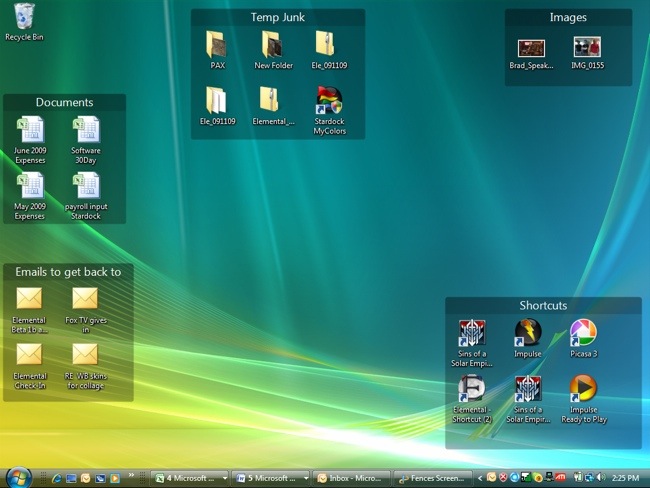
Создать секцию просто — достаточно щелкнуть правой кнопкой рабочий стол движением мыши обозначить размер создаваемой секции. После этого надо отпустить кнопку и выбрать команду Create new Fence here. После этого надо задать название секции и перетащить в нее нужные значки с рабочего стола. При необходимости можно легко переименовать или удалить секцию.
В Fences есть ряд параметров, позволяющих настроить приложение в соответствии со своими предпочтениями. Вы можете изменить цвет или стиль фона, при этом можно изменить прозрачность, интенсивность цвета, оттенок и насыщенность. Можно сделать, чтобы секция автоматически скрывалась, отображалась всегда или никогда. Можно также изменить цвет надписи и скрывать панели прокрутки в неактивном положении.
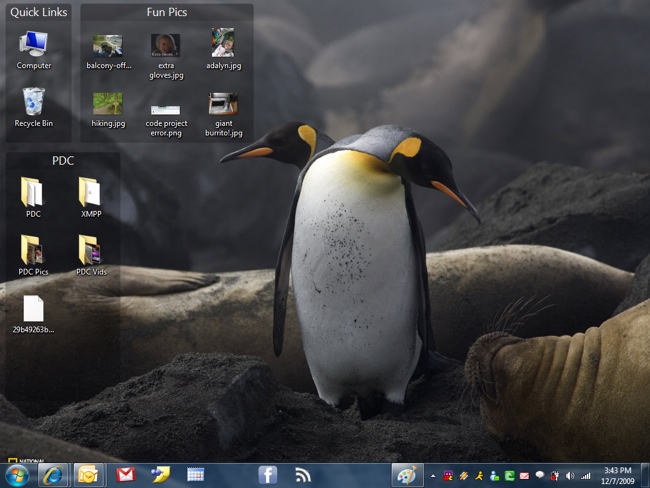
Для организации раскладки секций на рабочем столе предоставляется несколько готовых вариантов, которые можно просмотреть и применить средствами конфигурационной панели. В этих раскладках можно также задать порядок секций. При создании секции можно применить свою раскладку и позиционирование. Секции автоматически масштабируются в соответствии с разрешением экрана и сохраняют раскладку.
Можно создавать моментальные снимки (или архивы) секций, чтобы можно было быстро переключаться между их разными наборами. У секций есть также функция, позволяющая убрать все значки двойным щелчком рабочего стола. Чтобы восстановить секции, достаточно снова дважды щелкнуть рабочий стол. Fences можно также настроить для исключения определенных значков и секций из функции быстрого сокрытия.
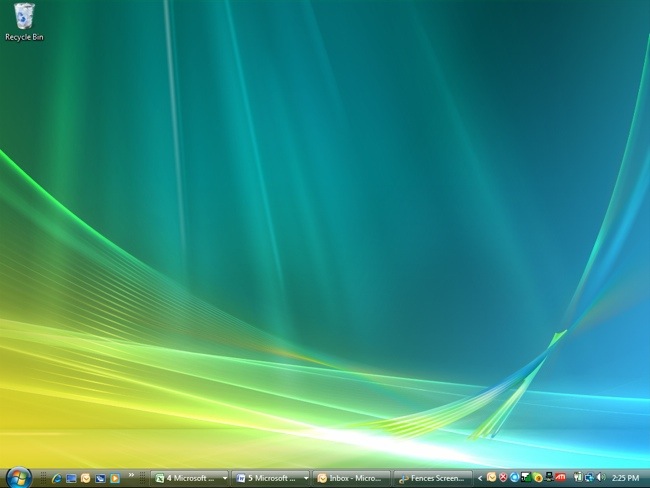
Двойной щелчок по рабочему столу скроет секции Fences
Утилита Fences предоставляется бесплатно для личного и коммерческого использования на машинах с Windows XP, Windows Vista и Windows 7. Она поддерживает 32- и 64-разрядные версии Windows Vista и Windows 7. Fences Pro стоит 19,95 долларов обладает некоторым дополнительными функциями. В этой версии можно указать секцию в которую будут попадать все новые значки. Это очень удобно для доступа к последним загрузкам, документам и вновь установленными программам.
Версия Pro также позволяет сортировать секции по заданным атрибутам, — практически так же, как это делается в Windows Explorer. Можно также создать «исчезающие секции». Такие секции видны лишь частично, пока на них не будет наведен значок мыши. Это позволяет на захламлять рабочий стол. Короче говоря, утилита Fences от компании Stardock является полезным средством организации рабочего стола и своей работы.
LockHunter
Заблокированные файлы могут создавать серьезные проблемы независимо от того, какова причина блокировки. Некоторые приложения при аварийном завершении отставляют открытым описатель файла, что не позволяет удалить его. Бывает, что некоторые процессы «зависают» из-за невозможности получить доступ к файлу.
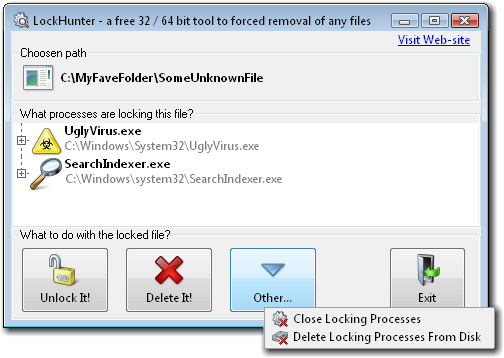
Главное окно программы
Один из быстрых и простых в использовании средств обнаружения, какие процессы заблокировали какие файлы, — LockHunter от компании Crystal Rich Ltd. Эту утилиту можно использовать для обнаружения, какие процессы заблокировали те или иные файлы и папки, при этому можно разблокировать, удалить, скопировать или переименовать эти файлы. Можно «убить» процесс, заблокировавший файл, удалить исполнитель процесса с жесткого диска и даже выгрузить DLL из процессов.
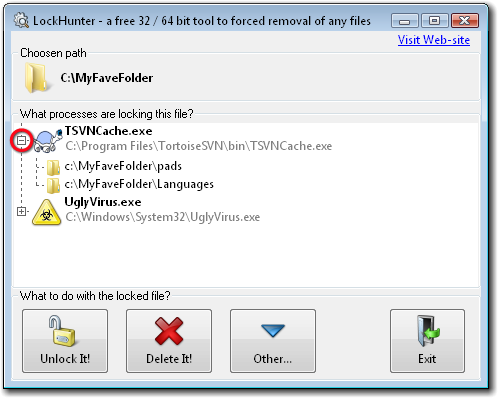
Папки, которые блокирует процесс
В настоящее время LockHunter поддерживает 32- и 64-разрядные версии Windows. LockHunter интегрируется в Windows Explorer, поэтому достаточно просто щелкнуть правой кнопкой файл, чтобы увидеть, кто его заблокировал. LockHunter работает как с файлами, так и папками. Выбрав папку, вы увидите все процессы и файлы, которые они заблокировали в этой папке и ее подпапках. Например, можно выбрать корневую папку системного диска, чтобы увидеть все блокировки в нем.
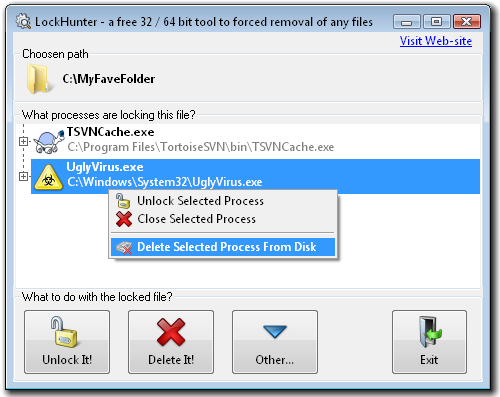
Варианты действий с блокирующим процессом
Чтобы что-то предпринять с блокировкой, разверните дерево процессов, щелкните файл, а затем щелкните одну из больших кнопок, чтобы разблокировать и удалить, разблокировать и переименовать, разблокировать и скопировать, закрыть блокирующий процесс или даже удалить проблемный процесс с диска. LockHunter перемещает удаляемую папку или файл в корзину, чтобы потом можно было при необходимости быстро восстановить удаленное. Бесплатная утилита LockHunter наверняка найдет свое место в вашем инструментарии.
Linux Reader
Приходилось ли вам извлекать файлы с диска с файловой системой EXT2 или EXT3 на компьютер под управлением Windows? Это возможно в ситуациях, когда нужно скопировать файлы из файлового хранилища, обслуживаемого экземпляром Linux. Одна из бесплатных утилит, которые позволяют перемещать файлы, не выходя из среды Windows — Linux Reader.
Как видно по имени, Linux Reader предоставляет доступ только для чтения EXT2 и EXT3 к дискам текущей системы. Можно взять диск из системы Linux вставить во внешний дисковод для дисков eSATA, запустить Linux Reader и извлечь все файлы из этого диска на свой компьютер. Средствами DiskInternals Linux Reader можно также подключать виртуальные образы дисков. Это удобно для копирования файлов с виртуальных машин на локальную. Linux Reader поддерживает формат виртуальных дисков VMware (VMDK), VirtualPC (VHD), VirtualBox (VDI) и Parallels (HDS).
При запуске Linux Reader вы увидите список всех обнаруженных в системе логических дисков, физических дисков и контейнеров дисков (виртуальных образов). Далее можно обычным образом просматривать папки и файлы или использовать поиск файлов для обнаружения файлов, которые нужно перенести в Windows. Перед копированием можно щелкнуть файл, чтобы увидеть его содержимое (рис. 3).
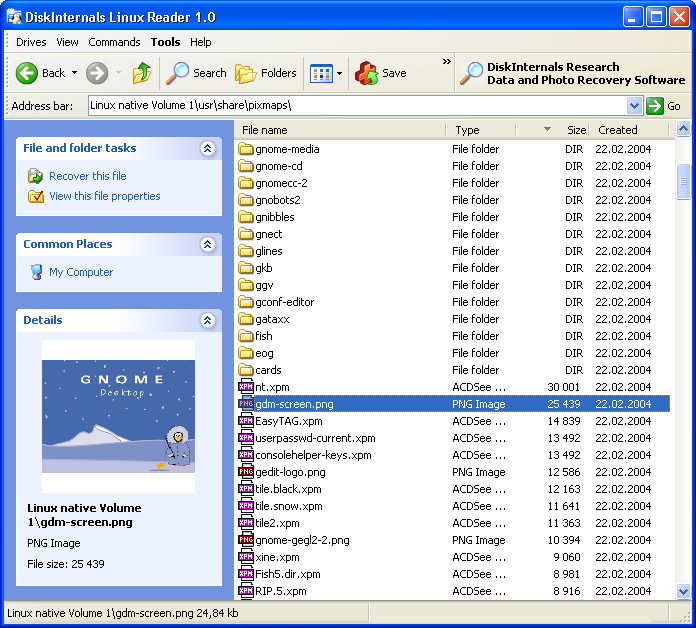
Нельзя просто перетащить и опустить файлы с диска в локальную систему. Чтобы экспортировать файлы в локальную ОС Windows, выберите папку, файл или набор файлов, щелкните их правой кнопкой и выберите Save. Откроется диалоговое окно мастера экспорта Export Wizard. Здесь можно выбрать целевую папку, а также указать, нужно ли сохранять структуру каталогов или можно просто скопировать все файлы в одну папку.
В диалоговом окне аккуратно собраны все файлы и показан их размер, чтобы вы могли легко видеть все, что собираетесь копировать. Копирование завешается щелчком Finish. Функция Recovery позволяет построить очередь файлов и папок, чтобы вам не пришлось повторно запускать мастер Export Wizard.
Linux Reader делает свою работу, позволяя восстанавливать и копировать файлы с дисков EXT2 и EXT3 в систему Windows, и все это абсолютно бесплатно.

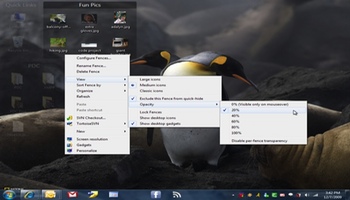








Комментарии (2)